Şu an okuyorsunuz: Düzeltme: bu kılavuz ile Excel 1004 çalışma zamanı hatası
- Çalışma zamanı hataları, etkilenen program çalışırken ortaya çıkan yaygın hata türleridir.
- Uzantılar, eklentiler ve hatta diğer programlar belirli bir program için çalışma zamanı hatalarına neden olabilir.
- Biz özel bir var Hub Çalışma zamanı hatalarını düzeltmek için aşağıdaki gibi makaleler doludur.
- Excel sayfamızda daha fazla kılavuz bulabilirsiniz.
Excel 1004 çalışma zamanı hatası genellikle bozuk bir belgeyle çalışırken görünür. Excel’iniz diğer programlarla çakıştığında bir Excel VBA dosyasını açarsanız da bu hatayı alırsınız.
Excel 1004 çalışma zamanı hatası, diğer çeşitli sorunlardan dolayı ortaya çıkabilir. En yaygın hata mesajları aşağıdakileri içerir:
VB: çalışma zamanı hatası “1004”: uygulama veya nesne tanımlı hata
Excel VBA Çalışma Zamanı Hatası 1004 “Range sınıfının yöntemini seçme hatası”
çalışma zamanı hatası 1004 _global nesne yöntem aralığı başarısız oldu visual basic
Excel makrosu “Çalışma zamanı hatası‘ 1004 ”
Çalışma zamanı hatası 1004 başarısız nesne kitaplarının açık yöntemi
Çalışma zamanı hatası “1004”: “Çalışma Sayfası” nesnesi için “Ranger” yöntemi Başarısız Oldu
VBA çalışma zamanı olarak kaydet Hata 1004: Uygulama tanımlı veya nesne tanımlı hata
Bu hatalardan herhangi birini alırsanız, buradaki çözümleri kullanarak hatayı düzeltebilirsiniz.
Excel’de 1004 çalışma zamanı hatasını nasıl düzeltirim?
1. Microsoft Works’ü kaldırın
- basın CTRL + ALT + SİL kombinasyonu ve tıklayın Görev yöneticisi.
- Şu anda açık olan tüm programları sonlandırın.
- Ardından Windows İngiliz anahtarı ve R, Çalıştır yardımcı programını açmak için
- Buraya girin appwiz.cpl’yi ve tıkla tamam düğmesine basın.

- Bilgisayarınızda yüklü programlar listesinde arama yapın Microsoft Works. Üzerine sağ tıklayın ve kaldırma.
2. Başka bir Excel şablonu oluşturun
- Bilgisayarınızda Microsoft Excel’i başlatın.
- Ardından, yeni bir Microsoft Excel çalışma kitabı oluşturun. CTRL + N kombinasyon veya seçim Boş kitap İlk ekrandan.

- Çalışma kitabını yaptıktan sonra, bir sayfa dışındaki tüm kağıtları kitaptan çıkarın.
- Kaydettiğiniz bu çalışma kitabını biçimlendirin.
- Bu çalışma kitabını ihtiyaçlarınıza göre değiştirebilirsiniz.
- Sonunda git Dosya> Farklı Kaydet ile dosyayı kaydetmek için Excel şablonu dosya biçimi (.xltx veya .xlt).
- 2017 ve sonraki sürümlerde Excel için bu biçimi kullanın.
- Belge doğru kaydedildiğinde, şablonu bu kodun yardımıyla ekleyebilirsiniz:
Add Type:=pathfilename
Değiştirmeyi unutmayın dosya adı belgenin gerçek adı ile.
3. GWXL97.XLA dosyasını silin
- Açarak başlayın Dosya gezgini tıklayın.
- Bunu, Windows anahtar ve benim.
- Ardından adres çubuğunu tıklayın, aşağıdaki yolu yazın ve Giriş Yap: C: Kullanıcılarkullanıcı adıAppDataLocalMicrosoftExcel
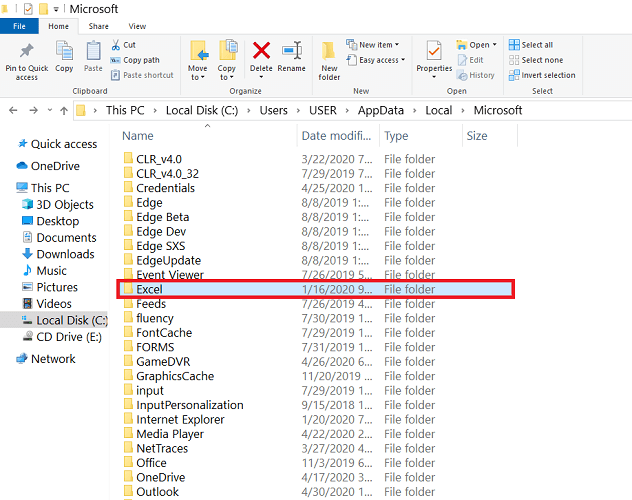
- Burada, XLStart klasörü.
- Son olarak, Gwxl97.xla arşivleyin ve silin.
Excel’de 1004 çalışma zamanı hatasının birçok nedeni olduğunu bilerek, yalnızca bir çözüm çalışabilir. Bu kılavuzun yardımıyla Microsoft Excel 1004 çalışma zamanı hatasını düzeltebilir ve dosyanızdaki verileri kurtarabilirsiniz.
Sık Sorulan Sorular: Çalışma zamanı hataları hakkında daha fazla bilgi edinin
Basit bir deyişle, çalışma zamanı hatası, etkilenen program çalışırken ortaya çıkan bir programdır.
- Çalışma zamanı ve derleme zamanı hatası arasındaki fark nedir?
Bir program çalışırken bir çalışma zamanı hatası oluşurken, bir program derlenirken bir derleme zamanı hatası oluşur.
- Çalışma zamanı hatalarına ne neden olabilir?
Çoğu çalışma zamanı hatası, bir programın işlevselliğine müdahale eden diğer eklentiler, eklentiler veya ek yazılımlardan da kaynaklanır.
